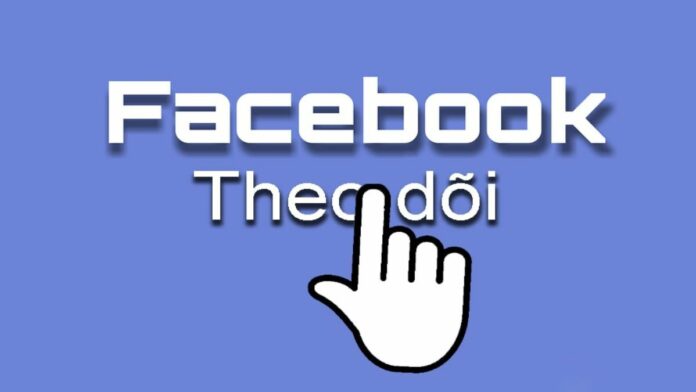Bạn muốn biết cách hiển thị số người theo dõi trên Facebook thì bài viết dưới đây sẽ thực hiện mong muốn của bạn. Qua những bước làm được chia sẻ bên dưới, bạn có thể dễ dàng tiến hành ở bất kì thiết bị thông minh nào của bạn một cách nhanh chóng, đơn giản.
>> Gợi ý xem thêm:
- Cách bật chế độ theo dõi trên Facebook nhanh, mới nhất
- Facebook Reels là gì? Cách sử dụng tính năng mới nhất 2023
Chức năng hiển thị số người theo dõi trên Facebook có lợi ích gì?
Chức năng hiển thị số người theo dõi là một trong những “công cụ” tích hợp sẵn trên Facebook. Nếu như bạn đã tạo tài khoản thành công, vậy thì bạn đã có thể sử dụng tính năng này để biết người dùng đang theo dõi trang cá nhân của bạn.
Dựa trên nhu cầu của người tiêu dùng khác nhau nên thông thường Facebook sẽ tự động tắt chức năng hiển thị số người theo dõi. Do đó, bạn chỉ cần bật chế độ này lên thì chắc chắn trang cá nhân của bạn sẽ hiển thị số lượng người đang theo dõi bạn.
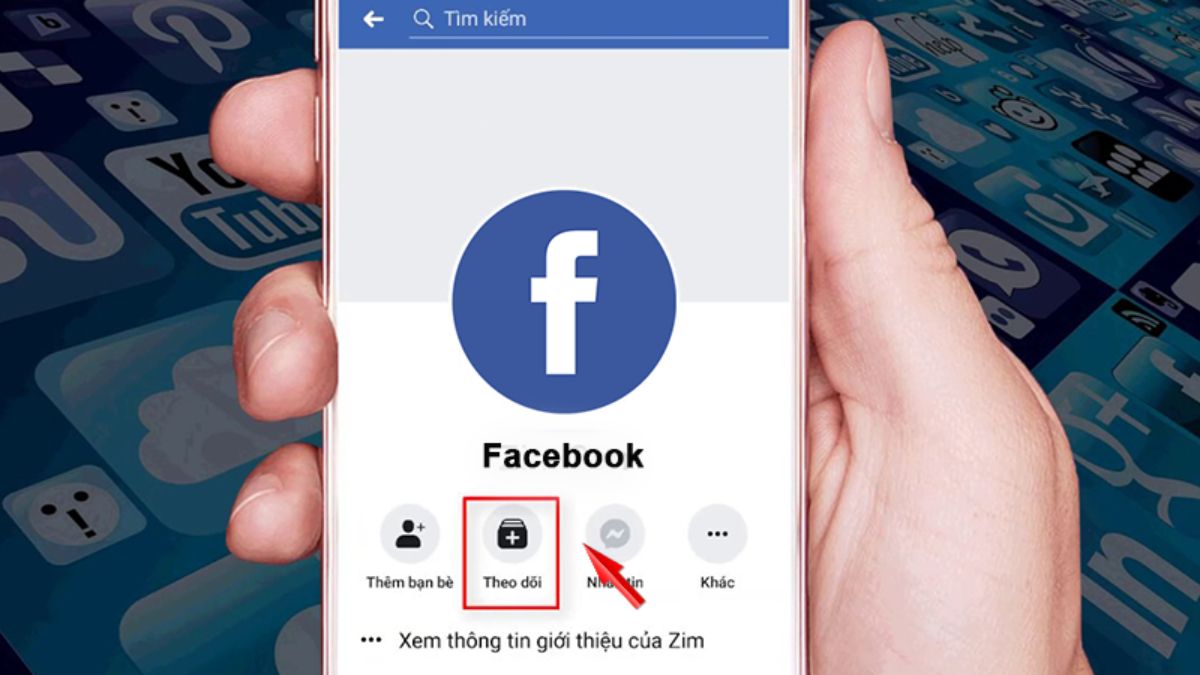
Chức năng này giúp mọi người có thể xem bảng tin của bạn mà không cần kết bạn, nhờ vậy mà lượt tương tác theo dõi trên trang cá nhân được tăng lên đáng kể. Bên cạnh đó, việc hiển thị số người theo dõi còn giúp Facebook trông chuyên nghiệp hơn, cũng như người dùng có thể kiểm soát mức độ người đang theo dõi.
Hướng dẫn cách tắt/bật hiển thị số người theo dõi trên Facebook
Hiện nay, mạng xã hội Facebook được sử dụng rất rộng rãi, vậy làm thế nào để biết được ai đang theo dõi trang cá nhân của bạn? Nắm được xu thế của người tiêu dùng, bài viết này sẽ cung cấp một số cách hiển thị số người theo dõi trên Facebook cực dễ mà bạn có thể thực hiện mọi lúc mọi nơi.
Cách tắt/bật số người theo dõi trên điện thoại
Chỉ cần thông qua ứng dụng Facebook được tải về trên chiếc smartphone, bạn đã có thể tiến hành bật hoặc tắt chức năng này theo ý muốn một cách đơn giản.
- Bước 1: Truy cập vào tài khoản Facebook của bạn, sau đó nhấn vào dấu 3 gạch ngang ở cuối góc phải màn hình để mở ra danh sách lựa chọn.
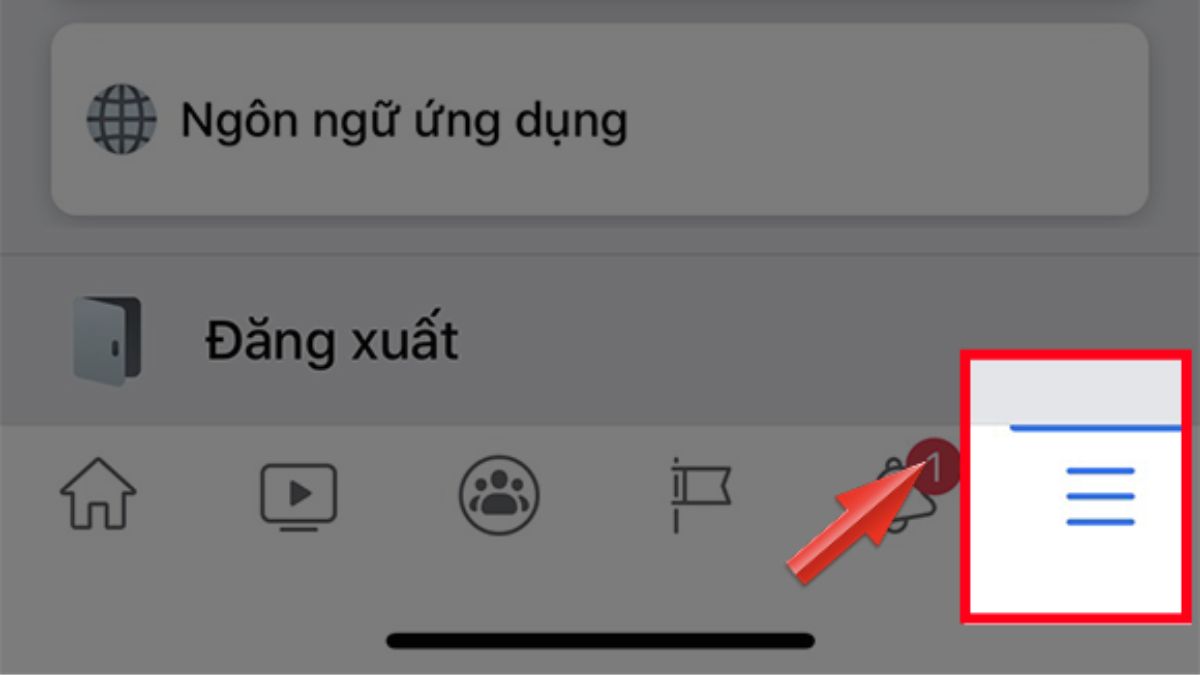
- Bước 2: Ở mục Cài đặt và Quyền riêng tư, bạn chọn Quyền Riêng tư và nhấn vào Bài viết công khai để hiển thị mục Ai có thể theo dõi bài viết của tôi.
- Bước 3: Lúc này màn hình sẽ xuất hiện thông báo để bạn lựa chọn. Nếu như bạn muốn chia sẻ nội dung, hình ảnh, bảng tin đến mọi người thì bạn chỉ cần tích chọn vào ô Công khai. Ngược lại ở ô Bạn bè sẽ chỉ cho phép thông tin của bạn hiển thị với những người dùng khác trong danh sách bạn bè của bạn.
Qua các thao tác trên, bạn đã có thể bật/ tắt chế độ hiển thị số người theo dõi một cách dễ dàng mà không cần phải tải về bất kỳ phần mềm nào khác.
Cách tắt/bật hiển thị lượt follow trên FB máy tính
Thay vì tắt/bật hiển thị số người theo dõi trên Facebook ở điện thoại, người dùng cũng có thể thực hiện chức năng này trên máy tính. Hoàn toàn tương tự cách làm ở điện thoại, bạn có thể tham khảo một số bước làm đơn giản như sau.
- Bước 1: Trên biểu tượng góc phải trên cùng màn hình, bạn nhấn chọn mục Cài đặt và Quyền Riêng tư
- Bước 2: Nhấn vào ô Quyền riêng tư để chọn Bài viết công khai.
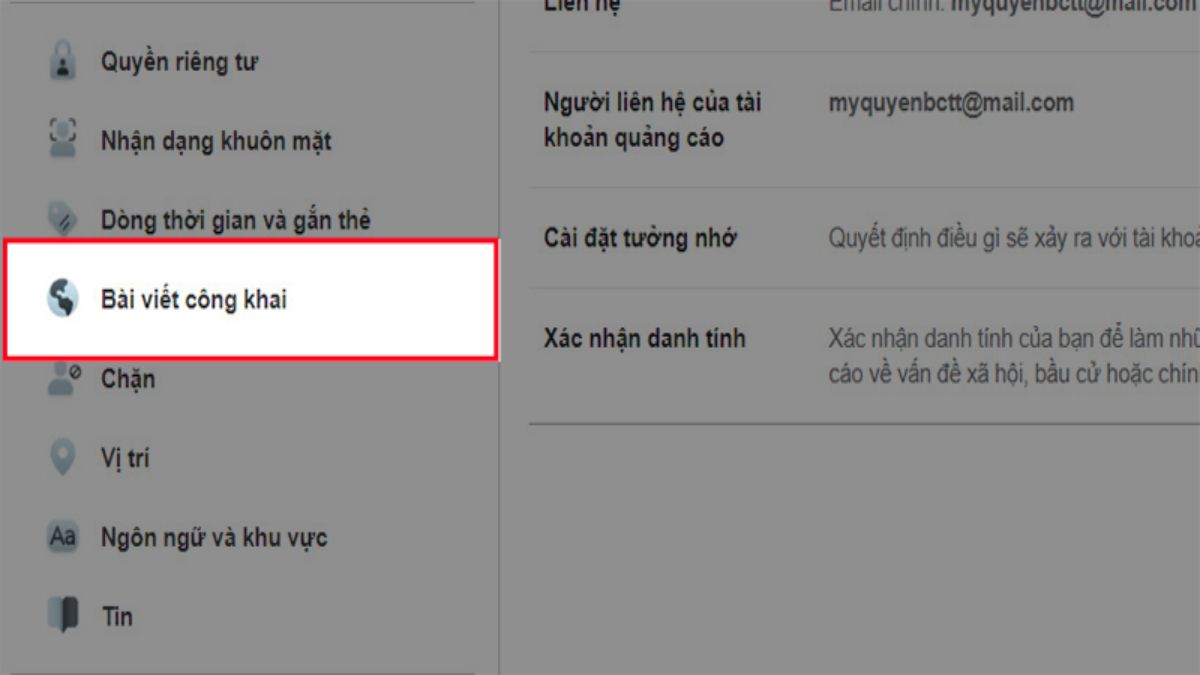
- Bước 3: Sau khi xuất hiện thông báo Bộ lọc và Công cụ của bài viết trên trang, bạn hãy nhấn vào dấu tam giác nhỏ bên cạnh và chọn ô Mọi người. Tương tự, nếu như bạn không muốn công khai bài viết đến tất cả mọi người thì bạn chỉ cần tích chọn ô Bạn bè.
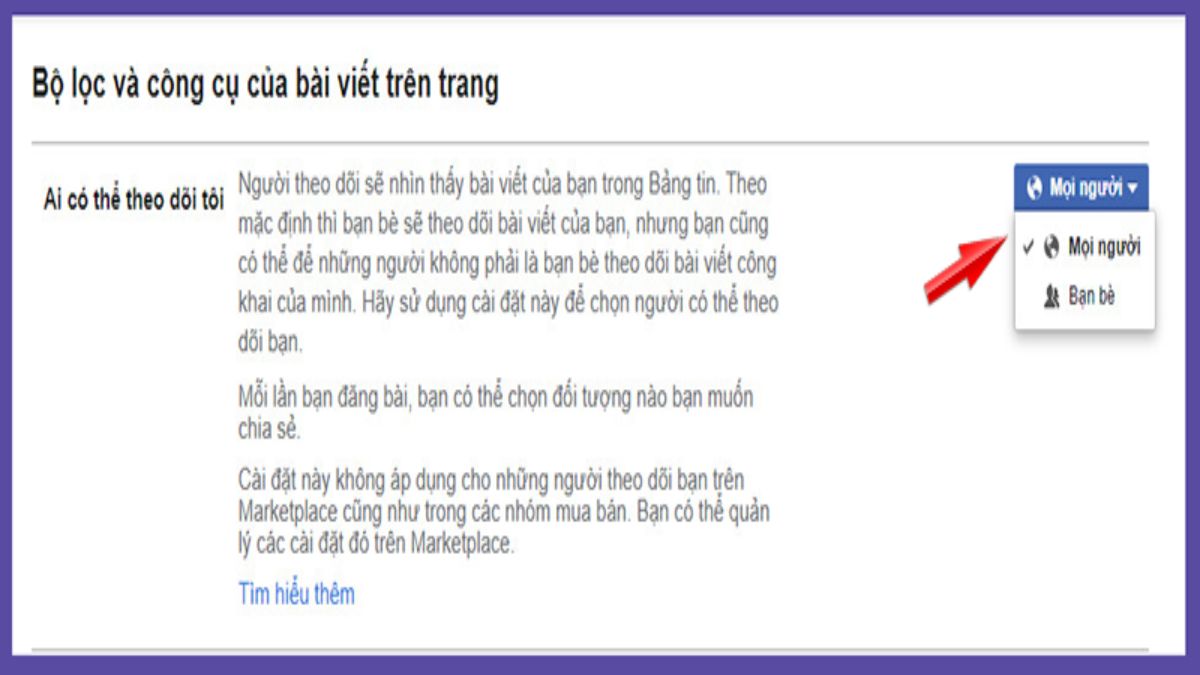
Tạm kết
Vậy là bạn đã hoàn tất việc bật/tắt chức năng hiển thị số người theo dõi trên Facebook nhanh chóng chỉ qua những thao tác đơn giản cùng chiếc laptop, PC của bạn.
Bài viết trên đã hướng dẫn chi tiết cách bật hiển thị số người theo dõi trên Facebook, chúc các bạn thành công sau khi tham khảo các bước làm trên nhé!
Xem tổng hợp thủ thuật Facebook hay